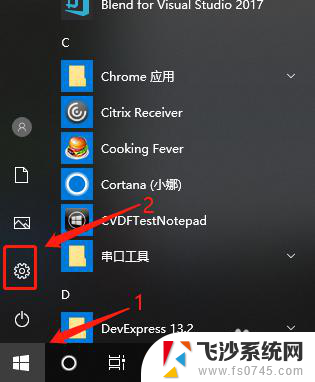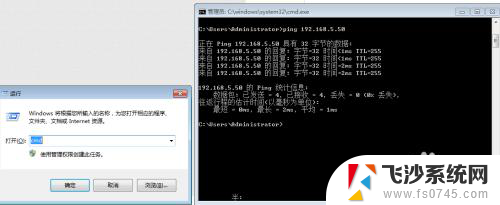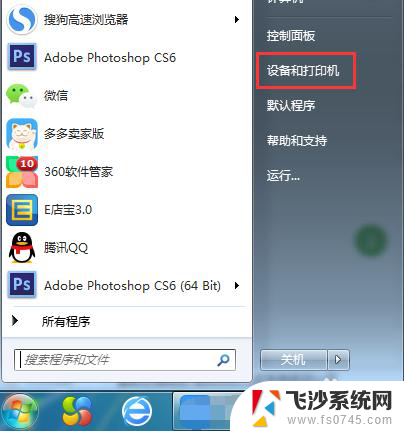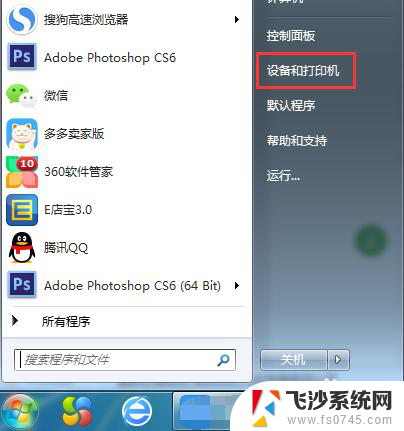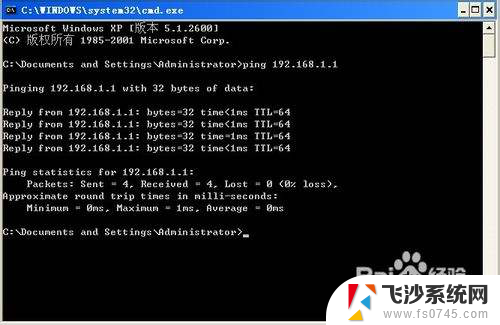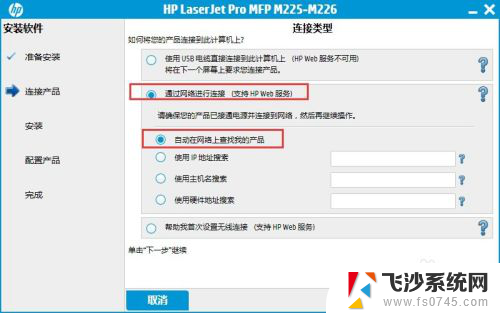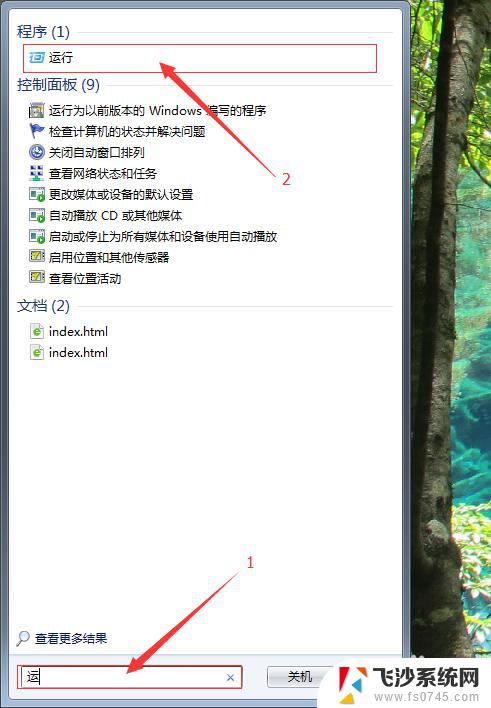网络打印机连接电脑 通过路由器连接网络打印机
随着科技的不断发展,网络打印机已经成为现代办公室中必不可少的设备之一,通过将网络打印机连接到电脑,我们可以实现便捷高效地打印工作文件;而通过将网络打印机连接至路由器,则可以实现多台设备共享打印资源的功能,提高办公效率。网络打印机的智能化功能不仅提升了工作效率,也使得办公环境更加便利和舒适。
具体步骤:
1.将电脑、打印机连接妥当。电脑和网络打印机都生成自己的ip,首先确保电脑、打印机在一个网段。

2.在“开始”菜单或“控制面板”,找到“设备和打印机”,点击进入。
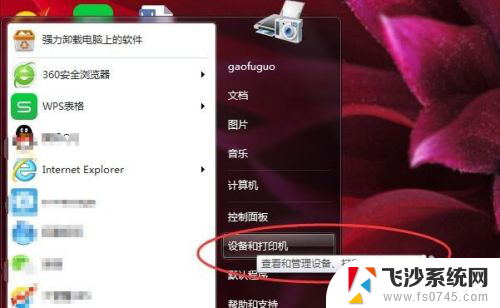
3.点击“添加打印机”,选择“添加网络、无线或Bluetooth打印机(w)”。
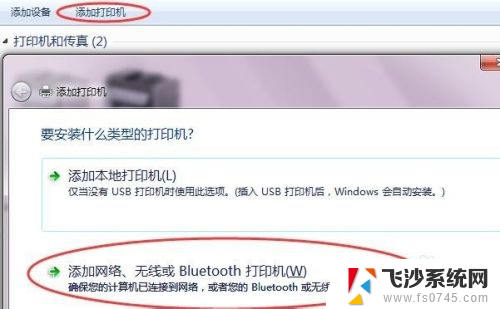
4.点击“确认”,开始自动搜索。一般直接点击“我需要的打印机不在列表中(R)”。
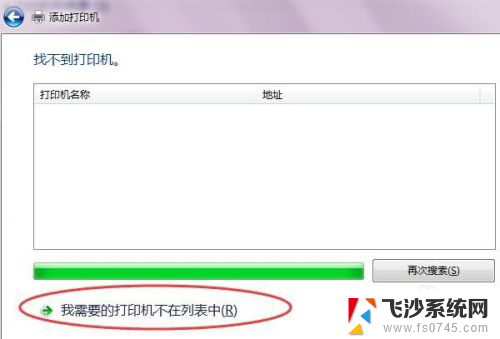
5.点击“下一步”,选择“使用TCP/IP地址或主机名称添加打印机(I)”。
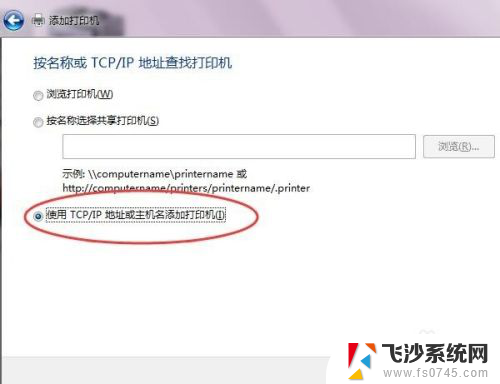
6.点击“下一步”,在“设备类型”的下拉菜单中,选择“TCP/IP设备”。
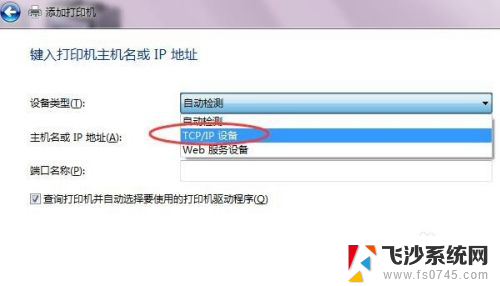
7.在对话框中输入IP地址,如“172.16.26.241”。端口名称自动生成,可不管。
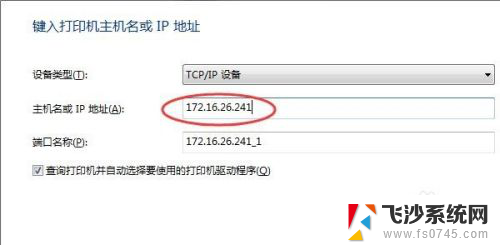
8.点击“下一步”,搜索找到打印机。安装即可,确认完成安装并打印测试,可以共享打印机。
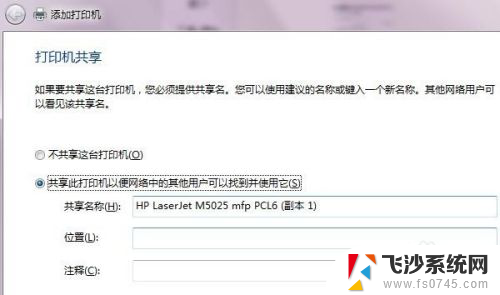
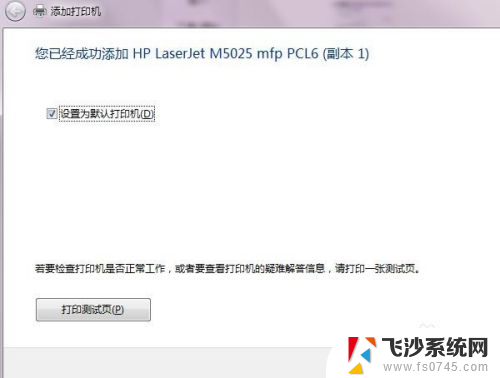
以上是关于如何将网络打印机连接到电脑的全部内容,如果有需要的用户,可以按照以上步骤进行操作,希望这对大家有所帮助。